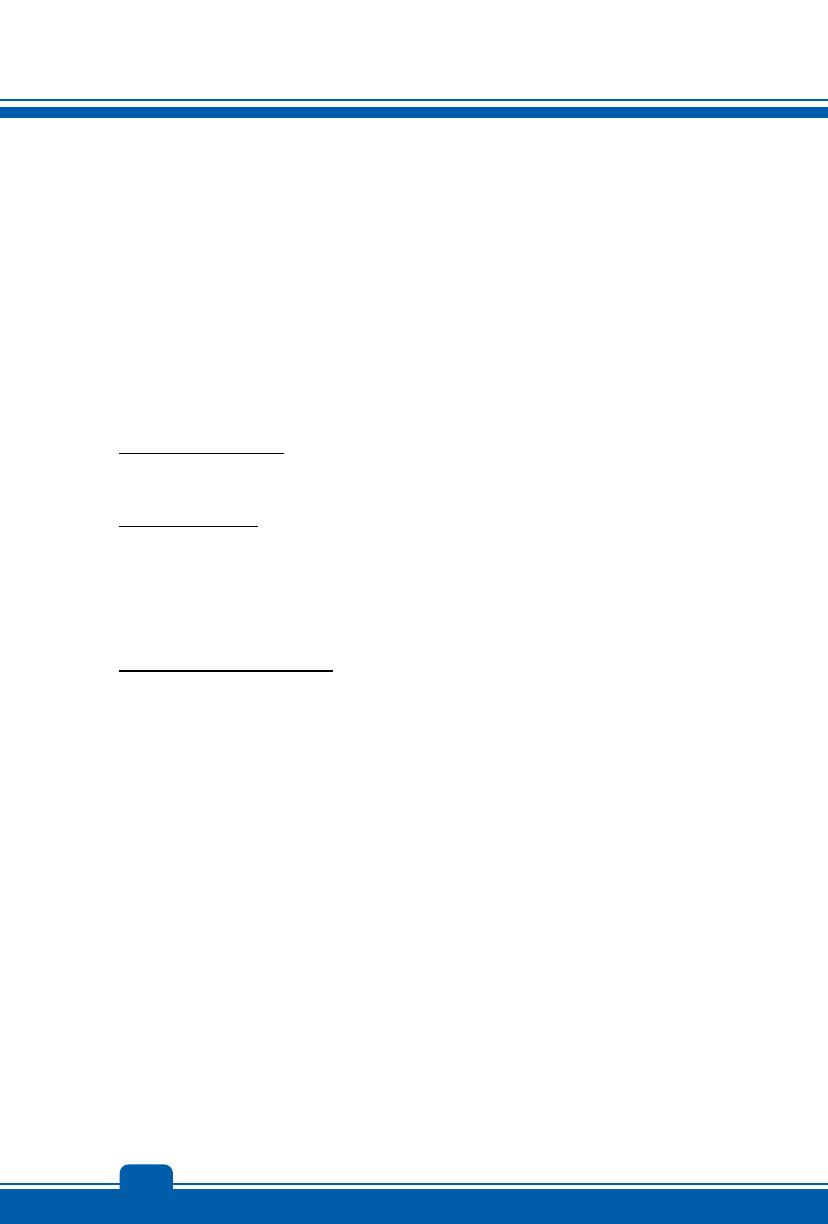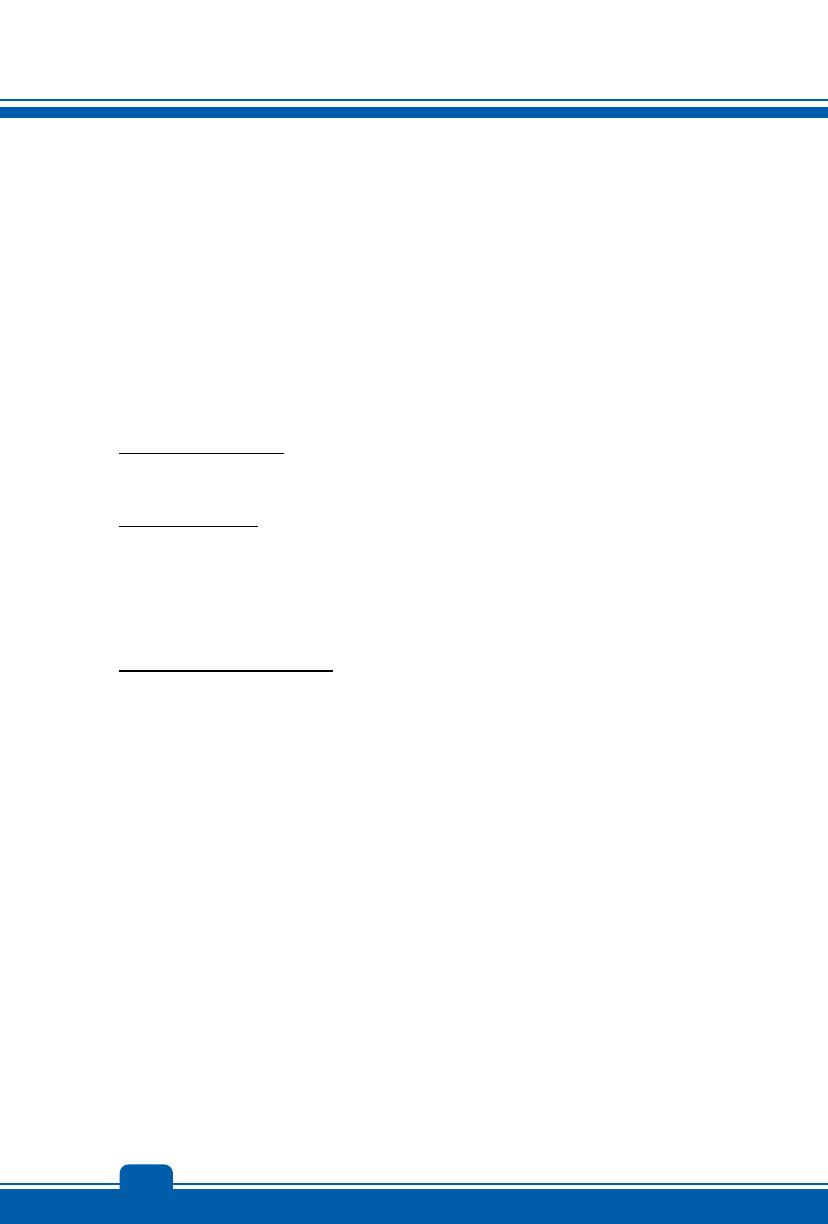
Introductions
2-2
Поздравляем с приобретением этого высококлассного ноутбука. Этот совершенно новый
изысканный ноутбук повысит комфорт и эффективность вашей работы. Мы с гордостью
заверяем пользователей, что данный ноутбук полностью проверен и соответствует нашей
репутации производителя устройств непревзойденной надежности, отвечающих всем
требованиям пользователей.
Структура руководства
Настоящее руководство пользователя содержит инструкции и указания по эксплуатации
данного ноутбука. Перед его использованием рекомендуется полностью прочитать
настоящее руководство.
Глава 1 «Предисловие»
, содержит основные сведения по безопасности и меры
предосторожности, связанные с эксплуатацией данного ноутбука. При первом
использовании данного ноутбука рекомендуется полностью прочитать эту главу.
Глава 2 «Введение»
, содержит описание всех принадлежностей ноутбука.
Рекомендуется проверить наличие всех принадлежностей при распаковке ноутбука. При
отсутствии или повреждении какой-либо принадлежности обратитесь в магазин, в
котором был приобретен ноутбук. Также в этой главе приводятся технические
характеристики ноутбука и описываются его функциональные кнопки, кнопки быстрого
запуска, разъемы, индикаторы и внешний вид.
Глава
3 «Подготовка к работе», содержит основные инструкции по использованию
клавиатуры, сенсорной панели, жесткого диска и оптического привода. Кроме того, к
сведению пользователей ноутбука представлены процедуры установки и извлечения
батареи, подключения различных внешних устройств, устройств связи и т.п.
Распаковка
Прежде всего, распакуйте коробку и проверьте комплектность поставки. Если какой-либо
предмет отсутствует или поврежден, незамедлительно свяжитесь с местным продавцом
ноутбука. Кроме того, сохраните коробку и упаковочные материалы на случай будущей
транспортировки прибора. Ниже приведен перечень комплекта поставки:
y Ноутбук
y Краткое руководство
y Литий-ионная аккумуляторная батарея высокой емкости
y
Адаптер питания с кабелем питания
y Чехол (дополнительно)
y Диск с приложениями «все в одном» (содержащий полную версию руководства
пользователя, драйверы, служебные программы и дополнительное ПО
восстановления).